Netflix es la plataforma de entretenimiento líder en el sector del entretenimiento. La cantidad y calidad de contenidos la convierten en una plataforma indispensable para el invierno cuando no se hace tan apetecible el salir a la calle. Además una de las ventajas de Netflix es que es multiplataforma por lo que puedes acceder y usarla desde prácticamente cualquier dispositivo ya sea móvil o de escritorio.

También te puede interesar: Como desactivar la auto-reproducción de Trailers en Netflix
No obstante, cabe destacar que aunque Netflix esta accesible desde varios programas y aplicaciones, lo cierto es que no todos cuentan con las mismas características o funciones. Por ejemplo, en un ordenador con Windows 10, podrás visualizar películas y series desde tu navegador Web o desde la app oficial para Windows que puede ser descargada de manera gratuita desde la tienda Microsoft.
Mientras en la versión Web de Netflix tendrás que visualizar los molestos tráileres, si haces uso de la aplicación Netflix de Windows 10 tendrás la ventaja de no tener que visualizar este tipo de tráileres ya que la aplicación es mucho más simple y limpia con un diseño muy minimalista.
Sin embargo en ocasiones, la aplicación Netflix para Windows 10 no siempre funciona correctamente incluso si Netflix funciona correctamente desde el navegador instalado en tu sistema operativo. Los errores o fallos de la aplicación Netflix pueden ser variados como por ejemplo que no haya sonido, que se muestre la pantalla negra cuando comience la reproducción de una película o serie, problemas de conexión, se congela en la pantalla de carga, error al cargar el contenido de Netflix, error de configuración del sistema, problema con elementos de medios de Windows que impide la reproducción, etc.
No obstante, estos errores pueden ser solventados para poder volver a usar Netflix en la app oficial de Windows 10. Si quieres saber como solucionar estos problemas a continuación te mostramos paso a paso como hacerlo:
Antes de comenzar con el tutorial, debes asegúrate de varios aspectos como tener instalada la última versión de la app Netflix de Windows 10. Antes de proceder también deberías haber intentado reinicia tu aplicación, contar con una conexión a Internet estable, comprobar que la Fecha y Hora son correctos y por lo menos haber reiniciado tu ordenador una vez.
Una vez comprobado y realizado todo, si siguen teniendo problemas con la aplicación Netflix de Windows 10, será el momento de comenzar con el procedimiento para solucionar el problema.
Paso 1: Actualizar los controladores de video de tu ordenador con Windows 10
Lo primero que tendremos que hacer será actualizar los controladores gráficos de tu ordenador con Windows 10. Esto puedes realizarlo desde la herramienta Administrador de Dispositivos o bien descargando la actualización desde la Web oficial del fabricante de tu ordenador. Si no sabes cómo hacer esto, te recomendamos la lectura del siguiente post: Como actualizar los controladores de video de Windows 10.
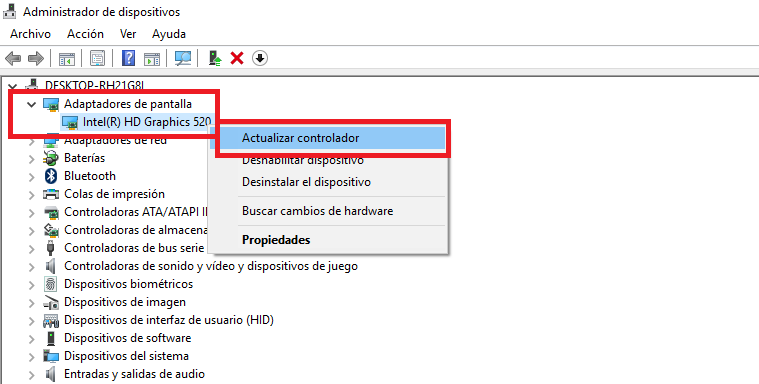
Paso 2: Restablecer la app oficial Netflix de Windows 10.
Windows 10 incorpora de manera predeterminada la posibilidad de restablecer las aplicaciones de Windows 10 instaladas desde la tienda oficial de Microsoft. Esto puedes hacerlos con tan solo acceder a la Configuración de Windows > Aplicaciones > Aplicaciones y características.
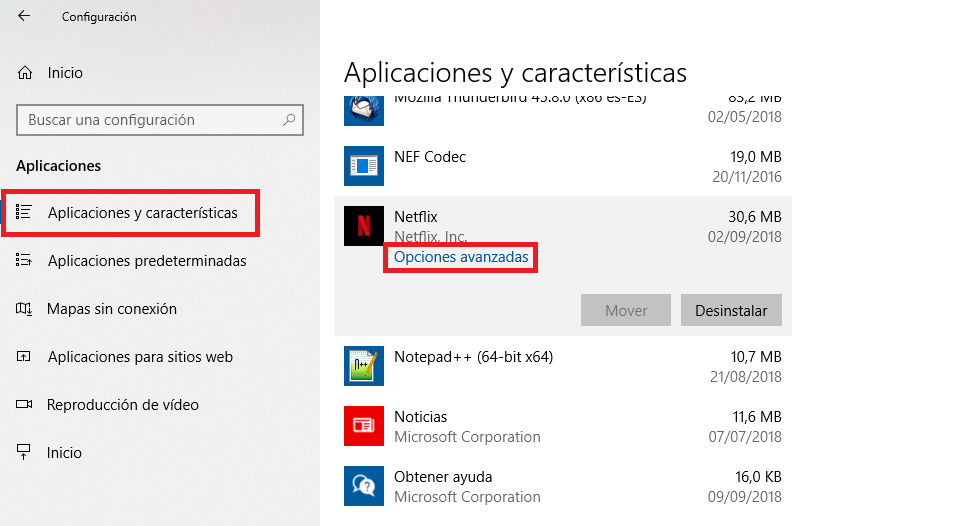
Ahora en la lista de aplicaciones tendrás que localizar y seleccionar la app Netflix y quede al descubierto las Opciones avanzadas. Esto te llevará a una nueva pantalla en la que tendrás hacer clic en el botón Restablecer dentro de la sección Restablecer.
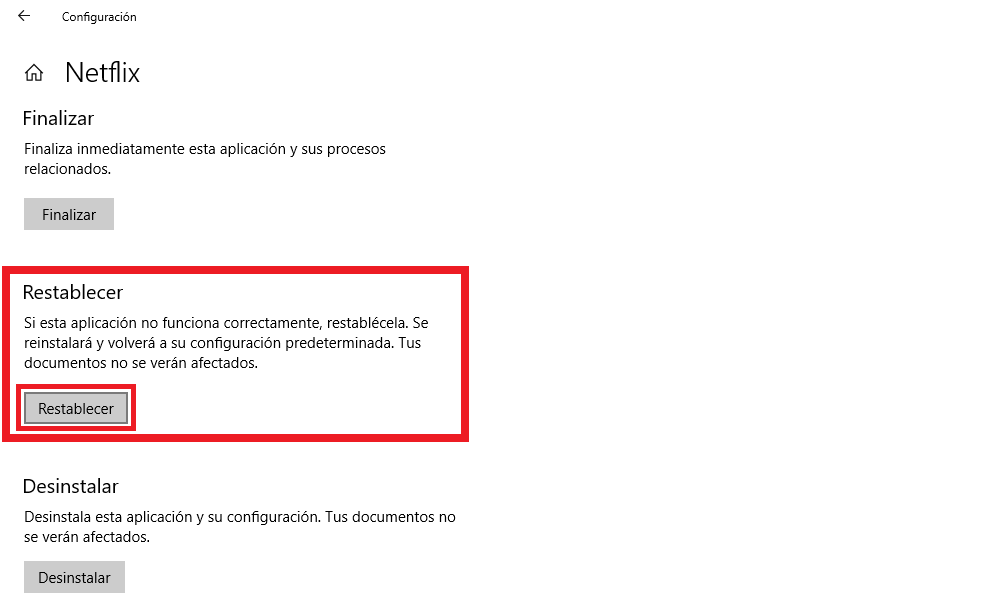
Paso 3: Desinstalar y volver a instalar la app Netflix en Windows 10.
Si lo anterior no solucionó tu problema lo siguiente que tendremos que hacer será acceder a desinstalar y volver a instalar la app oficial Netflix para Windows 10. Para ello tendrás que dirigirte a: Configuración> Aplicaciones> Aplicaciones y características.
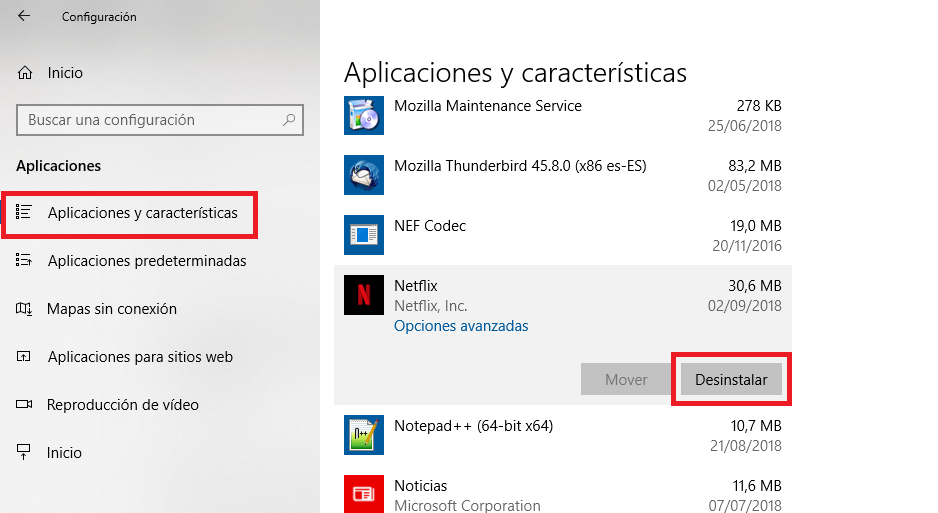
Una vez aquí, seleccionar la app Netflix para que quede al descubierto el botón Desinstalar, en el cual deberás hacer clic para que la app se elimine de tu ordenador con Windows 10. Una vez desinstalada de tu sistema operativo, deberás abrir la tienda de apps oficial de Microsoft en la que deberás buscar e instalar nuevamente la aplicación Netfllix.
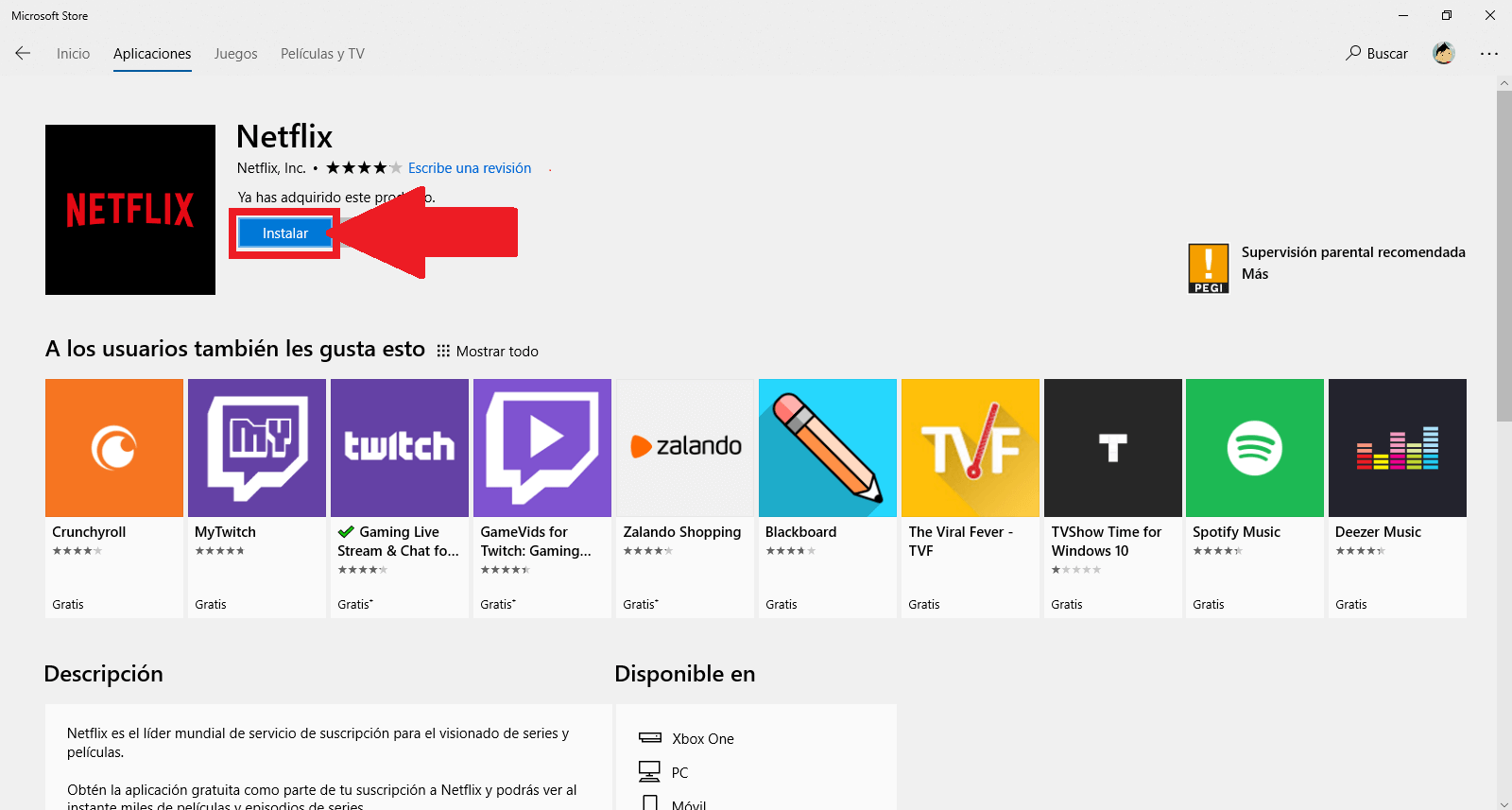
Paso 4: Borrar las DNS y reiniciar TCP/IP de Windows 10.
A veces, cuando la aplicación NetFlix no se puede conectar al servidor, dará como resultado una pantalla negra. La aplicación no puede resolver la dirección IP porque el servidor de DNS está intentando conectarse con una dirección IP que ya no es válida. Así que asegúrese de de limpiar las DNS y restablecer TCP/IP. También puede intentar cambiar el servidor DNS a Google Server, es decir, 8.8.8.8 y ver si le funciona. Para todo esto te recomendamos que sigas los pasos que se muestran en los siguientes tutoriales:
- Como reiniciar tu IP en un PC con Windows 10.
- Cómo borrar las DNS en un PC con Windows 10.
- Cómo configurar las DNS en Windows 10 con las DNS de Google.
Paso 5: Actualizar Silverlight a la última versión.
Netflix usa la estructura Silverlight para transmitir videos en Windows 10. Puede descargarlo manualmente desde el sitio web de Microsoft e instalarlo tú mismo. Tras su instalación solo tienes que reiniciar tu ordenador para comprobar si el problema finalmente está resuelto. Esto puedes hacerlo desde el siguiente enlace:
- Descargar e instalar la última versión de Silverlight en Windows 10.
Paso 6: Eliminar el archivo mspr.hds
Los videos transmitidos desde Netflix están protegidos con DRM. Para transmitir contenido de DRM, usa Microsoft PlayReady, que es un programa de Gestión de Derechos Digitales (DRM). Comúnmente se sabe que causa un mal funcionamiento en la transmisión de Netflix. La solución aquí es eliminar el archivo mspr.hds. Obligará a Windows a crear uno nuevo archivo limpio que corregirá el error.
Para borrar este archivo tendrás que abrir el explorador de archivos y desde aquí dirigirte a la ruta:
C:\ProgramData\Microsoft\PlayReady\
Una vez en esta carpeta tendrás que seleccionar todos los archivos mspr.hds y elimínelos.
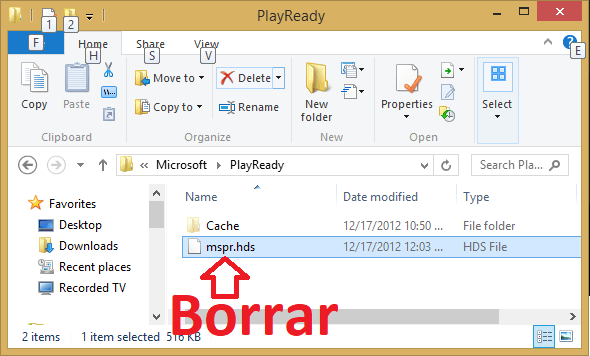
También puede eliminar todos los archivos que se encuentran en la carpeta DRM. Para acceder a ella tendrás que dirigirte a la siguiente ruta:
C:\ProgramData\Microsoft\Windows\DRM
Una vez eliminados estos archivos, tendrás que vaciar la Papelera de reciclaje para renglón seguido reiniciar tu ordenador y volver a iniciar la aplicación Netflix para comprobar si ahora el problema ha sido resuelto o no.
Paso 7: Verifica el estado de Netflix
Si nada de lo anterior te ha servido de ayuda, puede que el problema no esté en tu lado sino que se trate de un problema con los servidores de Netflix. Esto puede ser comprobado a través del siguiente enlace: Comprobar si los servidores de Netflix están caídos.
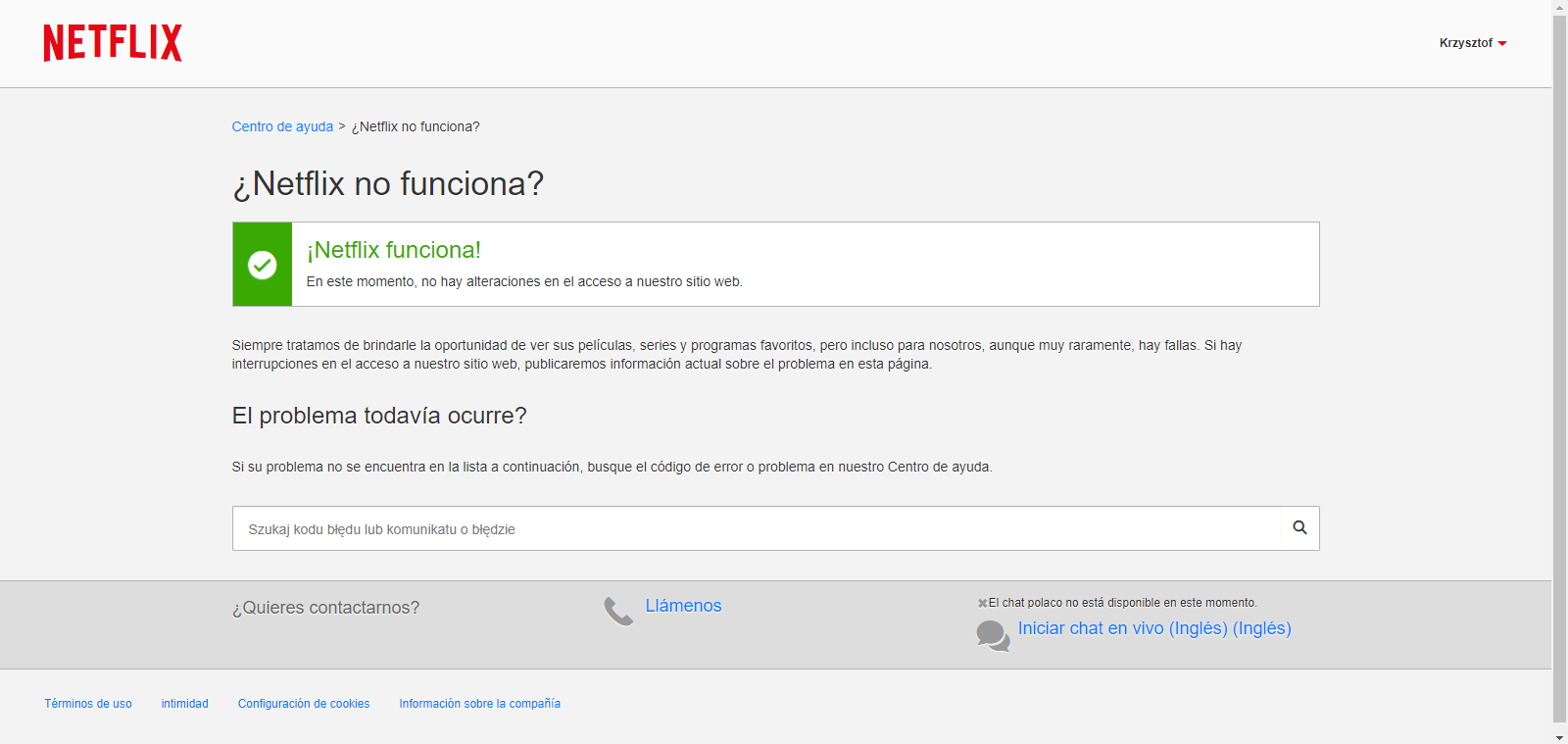
En esta misma pantalla podrás comprobar cualquier código de error que Netflix pudiera mostrarte en la pantalla. Para ello usa el campo de búsqueda de la parte inferior de la pantalla.
